Pași pentru a rula macOS pe un PC Windows

Aflați cum să obțineți macOS pe un PC Windows cu un ghid pas cu pas care vă arată exact cum să obțineți sistemul de operare Apple pe un dispozitiv Microsoft.
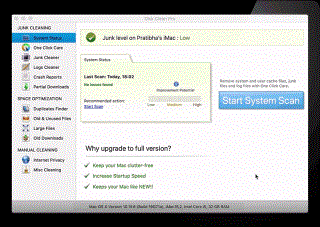
Disk Utility pe Mac este un utilitar încorporat care este utilizat pentru a gestiona stocarea de disc internă și externă. Utilitarul de disc macOS vă poate ajuta să formatați discul, să gestionați volumul discului pe Mac. Are câteva funcții importante care pot fi foarte utile pentru repararea discurilor. Dacă doriți să reparați problemele de disc folosind Utilitarul de disc pe Mac, soluția se află în acest blog.
|
Sfat rapid: atunci când reparați problemele de pe hard disk de la Mac, vă recomandăm să utilizați DiskClean Pro . Este un instrument convenabil de ușor folosit pentru a menține Mac-ul liber de gunoi și pentru a elimina eficient fișierele nedorite. Este compatibil cu macOS 10.12 și versiunile ulterioare. Are un preț de doar 23,99 USD. Acest instrument poate ajuta la curățarea memoriei cache temporare, a fișierelor descărcate, la eliminarea datelor inutile, curățând astfel Mac . Acest instrument de optimizare vine cu diferite module, inclusiv dispozitivul de eliminare a duplicatelor, descărcări vechi și dispozitivul de eliminare a fișierelor mari.
|
Ce face primul ajutor pe utilitarul de disc Mac?
Disk Utility pe Mac are o funcție de prim ajutor, care vă ajută să remediați problemele legate de stocarea acestuia. Primul ajutor vă poate menține întotdeauna Mac-ul în stare bună de sănătate și poate rezolva problemele de stocare pe disc. Puteți folosi primul ajutor pentru a remedia o mulțime de probleme de disc, cum ar fi mesajele de eroare. Dacă sistemul dvs. prezintă un comportament neobișnuit sau discul pare corupt, puteți rula Primul Ajutor pentru a remedia problemele de disc ale Mac.
Cum ajungi la utilitarul de disc pe un Mac?
Utilitarul de disc pe un Mac nu poate fi accesat direct din Preferințe de sistem. Dacă doriți să aflați cum să deschideți Disk Utility pe Mac, urmați pașii de mai jos-.
Pasul 1: Accesați bara de meniu a Finder și faceți clic pe Go.
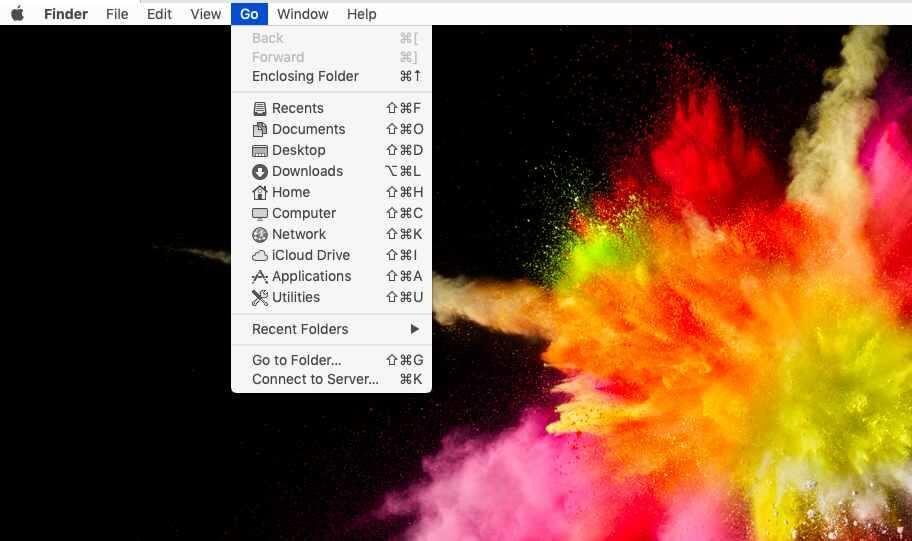
Pasul 2: Din meniul drop-down, faceți clic pe Utilități.
Pasul 3: În fila Utilități, găsiți și faceți clic pe Utilitar de disc pentru a vă gestiona discul Mac. Iată cum se deschide Disk Utility pe Mac.
Cum îmi repar hard diskul Mac cu utilitarul de disc?
Înainte de a începe să reparați un hard disk Mac cu Utilitar de disc, vă sugerăm să faceți o copie de rezervă a datelor dvs. Pentru a repara discul pe Mac, puteți deschide Utilitarul Disc cu metoda prezentată mai sus.
Pasul 1: Reporniți Mac-ul.
Pasul 2: Deschideți Disk Utility.
Pentru a repara discul pe Mac, mai întâi trebuie să deschideți utilitarul Disk.
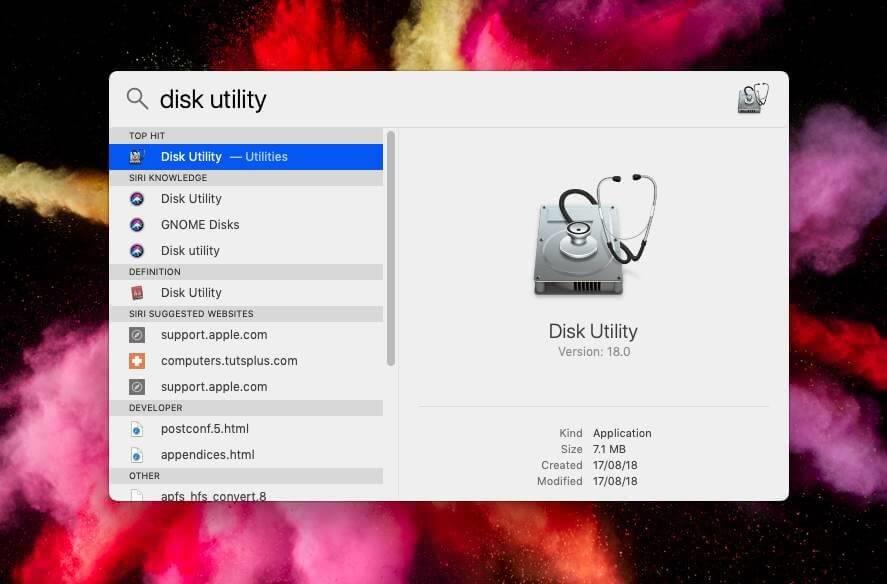
Pasul 3: Aici veți vedea starea discului macOS. Acesta va afișa porțiunea de disc folosită și nefolosită împreună cu detaliile.
Pasul 4: Găsiți butonul de prim ajutor din meniul de sus și faceți clic pe el.
Pe ecran va apărea o notă înainte de a începe repararea discului pe Mac. Acest lucru va bloca discul pentru o perioadă, deoarece va fi utilizat de Utilitar de disc pentru a verifica problemele. în timp ce reparați discul pe Mac, acesta nu poate fi utilizat.
După ce ați terminat, puteți reporni Mac-ul și veți vedea că problemele legate de disc au fost rezolvate folosind macOS Disk Utility.
Verdict-
Utilitarul de disc este folosit pentru a repara erorile de disc pe Mac legate de formatarea și structura unității de disc. Vine cu o funcție de prim ajutor pentru o reparație rapidă a problemelor de disc pe Mac. Utilizați-l în mod regulat pentru a elimina orice problemă care se transformă într-o problemă mai mare. Această postare vă spune cum să deschideți Disk Utility pe Mac și apoi cum să reparați discul pe Mac folosind instrumentul de prim ajutor.
În plus, pentru a gestiona dezordinea și a recupera spațiul de stocare, puteți obține un instrument terță parte, Disk Cleanup Pro, pentru a îmbunătăți viteza și performanța Mac. Obțineți acest instrument pentru Mac din butonul de descărcare de mai jos -
Sperăm că acest articol vă va ajuta să înțelegeți cum să reparați un disc pe Mac. Am dori să aflăm părerile dvs. despre această postare despre utilitarul de disc macOS. Sugestiile și comentariile dvs. sunt binevenite în secțiunea de comentarii de mai jos. Distribuiți informațiile cu prietenii dvs. și cu alții, distribuind articolul pe rețelele sociale.
Ne place să auzim de la tine!
Subiecte asemănătoare:
Cel mai bun software antivirus pentru Mac în 2020
Ce este „Altul” pe stocarea Mac și cum să o eliminați?
Cele mai bune aplicații de curățare Mac pentru a curăța și optimiza Mac-ul în 2020
15 cel mai bun software de recuperare a datelor pentru Mac 2020
Aflați cum să obțineți macOS pe un PC Windows cu un ghid pas cu pas care vă arată exact cum să obțineți sistemul de operare Apple pe un dispozitiv Microsoft.
Învățați aici cum să vizualizați codul sursă pe o pagină web în Apple Safari folosind instrumentul Safari Web Inspector.
Dacă butonul Acasă lipsește pe Outlook, dezactivați și activați Home Mail pe Panglică. Această soluție rapidă a ajutat mulți utilizatori.
Doriți să trimiteți un e-mail către mulți destinatari? Nu știți cum să creați o listă de distribuție în Outlook? Iată cum să faci asta fără efort!
Dacă doriți să faceți sarcinile de introducere a datelor perfecte și rapide, trebuie să învățați cum să creați o listă derulantă în Excel.
Doriți să deschideți Outlook în modul sigur, dar nu puteți? Aflați cum să remediați problema „Outlook nu se va deschide în modul sigur”.
Aplicația Mac Shortcuts este un instrument puternic pentru a rula macrocomenzi. Cu un singur clic, aplicația Comenzi rapide macOS poate finaliza sarcini care altfel ar dura ore.
Dacă referințele circulare din foaia de lucru Excel sunt îngrijorătoare, învățați aici cum să găsiți referințe circulare în Excel și să le eliminați.
Am vorbit deja despre cum puteți inscripționa CD-uri și DVD-uri în Windows, așa că acum este timpul să învățați cum să inscripționați discuri în OS X. Merită remarcat faptul că, deși puteți inscripționa discuri Blu-ray în Windows, nu puteți în OS X, deoarece niciun computer Mac nu include suport Blu-ray încorporat.
Dacă vedeți că acest fișier nu este compatibil cu QuickTime Player, citiți acest articol acum. Nuanțează unele dintre cele mai bune remedieri.








